노트북 스크린 캡쳐 이렇게 하면 됩니다
아정당
2025.07.21
조회216
스크랩0
'PrtSc' 눌렀는데 아무 일도 안 일어난다면
지금부터 차근히 확인해보세요.
노트북 화면, 캡쳐하려고 할 때
단축키가 생각 안 나서 한참 헤맨 적 있으신가요?
몇 가지 조합만 알아두면
전체 화면부터 필요한 부분만 골라서 캡쳐까지
딱 1분이면 끝낼 수 있어요.

가장 자주 쓰는 캡쳐 방법만 쏙쏙 정리해드릴게요.
1. 전체 화면 캡쳐 - 기본 단축키
노트북마다 다르지만
가장 보편적인 캡쳐 방식은 Prt Sc(Print Screen) 키를 이용하는 거예요.
노트북은 데스크탑과 달리
Fn 키를 함께 눌러야 작동하는 경우가 많아요.
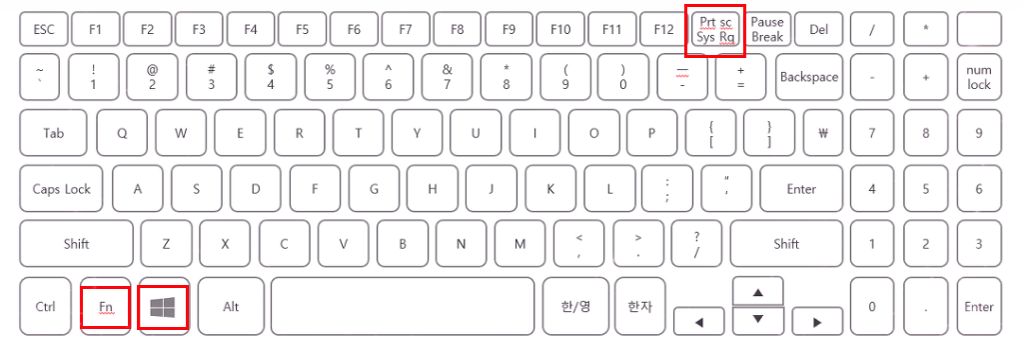
단축키 | 기능 설명 |
|---|---|
Fn + Prt Sc | 전체 화면 복사 (클립보드 저장) |
Ctrl + V | 그림판, 워드 등에 붙여넣기 가능 |
붙여넣은 이미지는
PNG, JPG 같은 포맷으로 저장할 수 있어요.
2. 자동 저장되는 캡쳐 방법
캡쳐한 이미지를 바로 파일로 저장하고 싶다면
Win 키와 함께 쓰는 조합을 기억하세요.
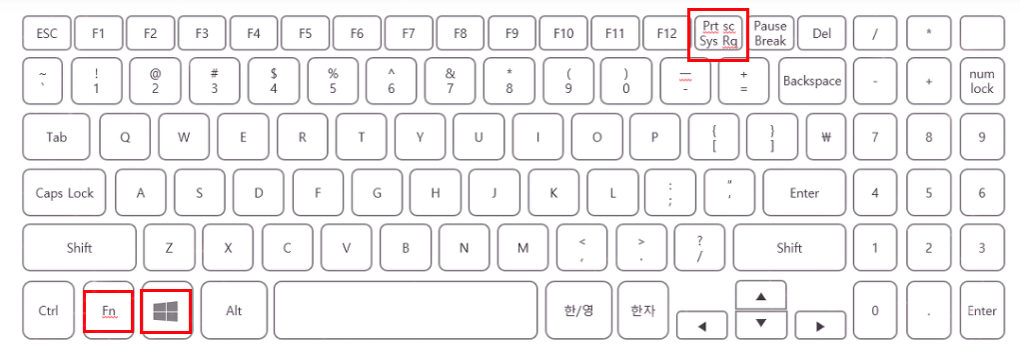
단축키 | 저장 위치 |
|---|---|
Fn + Win + Prt Sc | 내 PC > 사진 > 스크린샷 |
Win + Prt Sc | 일부 기종은 Fn 없이 가능 |
캡쳐 순간 화면이 잠깐 깜빡이면
자동 저장 완료라는 신호예요.
단점이 있다면
전체 화면만 캡쳐된다는 점이에요.
3. 원하는 영역만 캡쳐하는 방법
전체 화면 말고
필요한 부분만 골라서 저장하고 싶을 땐?
Windows 캡처 도구 기능을 써보세요.
가장 빠른 단축키는 이것입니다.
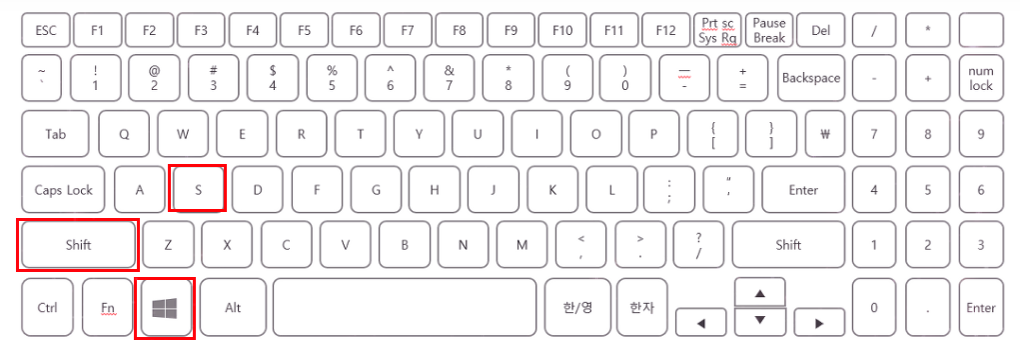
단축키 | 기능 |
|---|---|
Shift + Win + S | 원하는 영역만 캡쳐 가능 |
이 키를 누르면
상단에 메뉴가 뜨고
사각형, 자유형, 창, 전체화면 중 선택이 가능해요.
캡쳐 후에는
화면 우측 하단에 팝업이 뜨는데
여기서 클릭하면 캡처 및 스케치로 바로 편집까지 이어집니다.
4. 캡쳐한 이미지 저장 위치 확인
자동 저장되었는지,
어디로 갔는지 헷갈릴 수 있죠.
캡쳐 방법별 저장 위치는 아래와 같아요.
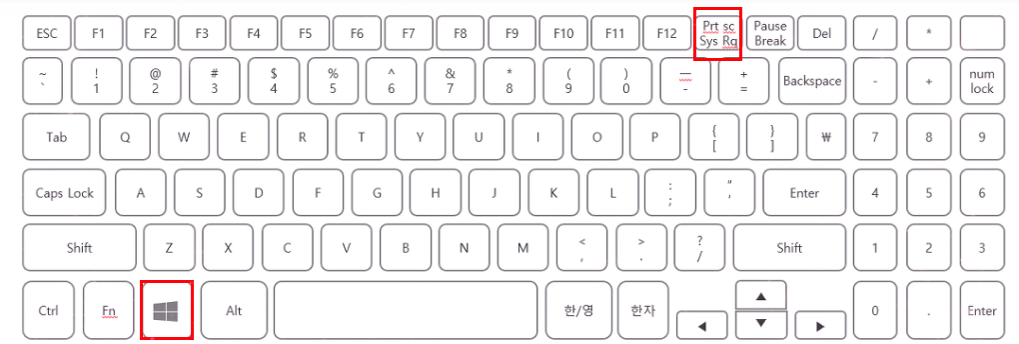
방법 | 저장 위치 |
|---|---|
Win + Prt Sc 사용 | 내 PC > 사진 > 스크린샷 폴더 |
그림판 등 수동 저장 | 직접 지정한 폴더 (기본: 내 문서) |
자동 저장은 별도 경로 설정 없이
정해진 폴더에 모이니 확인만 해보면 돼요.

한 줄 정리
전체 화면 복사: Fn + Prt Sc → 그림판에 붙여넣기
자동 저장: Win + Prt Sc → 바로 폴더에 저장
선택 캡쳐: Shift + Win + S → 원하는 부분만 쏙
가끔은 외부 키보드 사용 시
기능이 다르게 작동할 수 있으니
해당 키보드의 단축키 설정도 확인해두면 좋아요.
작업 중 화면을 남겨야 할 일이 많다면
지금 알려드린 방법 중 하나만 익혀두셔도
훨씬 수월하게 캡쳐하실 수 있을 거예요.
잠깐!
혹시 약정 끝난지 모르고 나라에서 정한 지원금
'최대 128만 원 + @' 놓치고 있지 않나요?
그렇다면 아래 내용 10초만 읽어보세요!
노트북 스크린 캡쳐 방법, 노트북 스크린 캡쳐 단축키, 노트북 스크린 샷







 셀프 바로가입
셀프 바로가입 실시간 카톡 상담
실시간 카톡 상담 전화상담
전화상담